Introduzione
Le procedure per l’applicazione Unità sono comuni per le applicazione in forma di tabelle descritte in questo documento.
Questo documento descrive le procedure relative alla gestione delle applicazioni in forma delle tabelle utilizzando l’esempio dell’applicazione Unità. Le procedure contengono i passi che descrivono, per esempio, la creazione o la modifica dei dati e le condizioni iniziali. Nel documento sono descritte le seguenti procedure:
- Aggiunta dei dati dell’oggetto
- Duplicazione dei dati dell’oggetto
- Modifica dei dati dell’oggetto
- Inserzione del contrassegno di cancellazione dei dati dell’oggetto
- Eliminazione del contrassegno di cancellazione dei dati dell’oggetto
- Eliminazione dei dati dell’oggetto
Aggiunta dei dati dell’oggetto
Procedure
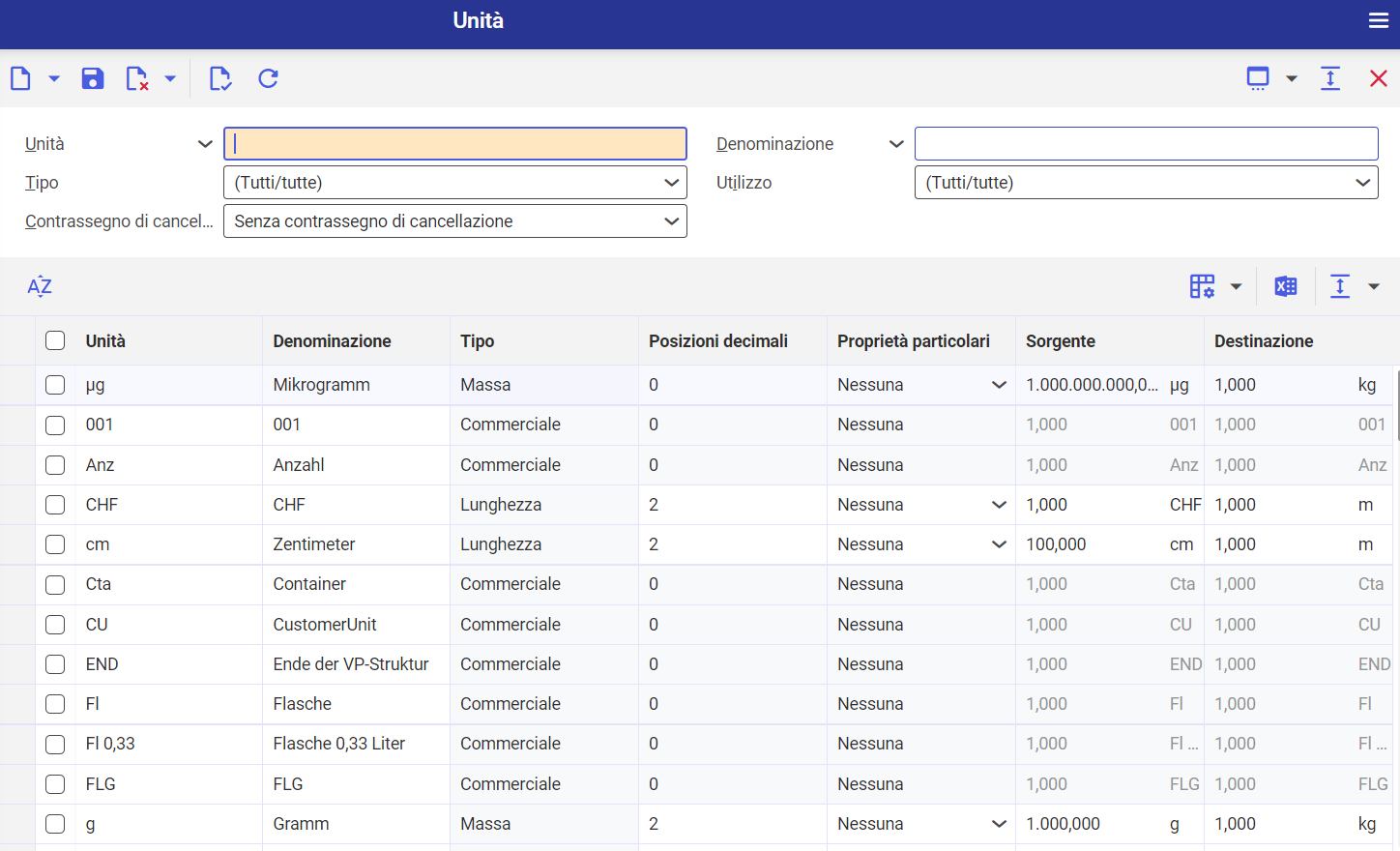
- Apri un’applicazione in forma di tabella (per es. Unità)
- Seleziona il pulsante [Nuovo] dalla barra dei simboli standard
- Dopo la selezione del pulsante [Nuovo] nella tabella del documento viene mostrata una nuova riga in cui è possibile specificare alcuni valori nelle colonne:
- Specifica l’identificazione del nuovo oggetto (nella colonna Unità)
- Inserisci la descrizione del nuovo oggetto (nella colonna Denominazione)
- Se necessario, completa gli altri dati per l’oggetto
- Seleziona il pulsante [Salva] dalla barra dei simboli standard
Duplicazione dei dati dell’oggetto
- Apri un’applicazione in forma di tabella (per es. Unità)
- Seleziona l’oggetto i cui dati verranno duplicati: nella testata dell’applicazione è possibile cercare un oggetto secondo i criteri disponibili nella testata
- Seleziona il pulsante [Aggiorna] dalla barra dei simboli standard
- Nella tabella verranno visualizzati tutti gli oggetti che soddisfano i criteri di ricerca specificati
- Seleziona la riga nella tabella per cui verranno duplicati i dati per l’oggetto selezionato
- Seleziona il pulsante [Aggiungi] → [Duplica] dalla barra dei simboli standard
- Verrà aggiunta una nuova riga nella tabella, nell’area di lavoro
- Specifica l’identificazione del nuovo oggetto (nella colonna Unità)
- Se necessario, cambia l’identificazione e i dati dell’oggetto indicato
- Seleziona il pulsante [Salva] dalla barra dei simboli standard
Modifica dei dati dell’oggetto
- Apri un’applicazione in forma di tabella (per es. Unità)
- Seleziona l’oggetto i cui dati verranno modificati: nella testata dell’applicazione è possibile cercare un oggetto secondo i criteri disponibili nella testata
- Seleziona il pulsante [Aggiorna] dalla barra dei simboli standard
- Nella tabella verranno visualizzati tutti gli oggetti che soddisfano i criteri di ricerca specificati
- Seleziona la riga nella tabella per cui verranno modificati i dati per l’oggetto selezionato
- Inserisci le modifiche per l’oggetto.
- Seleziona il pulsante [Salva] dalla barra dei simboli standard.
Inserzione del contrassegno di cancellazione dei dati dell’oggetto
Condizioni iniziali
I dati dell’oggetto non possiedono il contrassegno di cancellazione. Per eliminare un oggetto l’utente deve disporre delle autorizzazioni adeguate nel sistema per una data entità business.
Procedure
- Apri un’applicazione in forma di tabella (per es. Unità)
- Seleziona l’oggetto per cui verrà inserito il contrassegno di cancellazione: nella testata dell’applicazione è possibile cercare un oggetto secondo i criteri disponibili nella testata
- Seleziona il pulsante [Aggiorna] dalla barra dei simboli standard
- Nella tabella verranno visualizzati tutti gli oggetti che soddisfano i criteri di ricerca specificati
- Seleziona la riga nella tabella per cui verrà inserito il contrassegno di cancellazione
- Seleziona il pulsante [Imposta contrassegno di cancellazione] dalla barra dei simboli standard
I dati dell’oggetto verranno contrassegnati come da eliminare e poi salvati.
Eliminazione del contrassegno di cancellazione dei dati dell’oggetto
Condizioni iniziali
I dati dell’oggetto non possiedono il contrassegno di cancellazione.
Procedure
- Apri un’applicazione in forma di tabella (per es. Unità)
- Seleziona l’oggetto per cui verrà eliminato il contrassegno di cancellazione: nella testata dell’applicazione è possibile cercare un oggetto secondo i criteri disponibili nella testata
- Seleziona il pulsante [Aggiorna] dalla barra dei simboli standard
- Nella tabella verranno visualizzati tutti gli oggetti che soddisfano i criteri di ricerca specificati
- Seleziona la riga nella tabella per cui verrà eliminato il contrassegno di cancellazione
- Seleziona il pulsante [Elimina contrassegno di cancellazione] dalla barra dei simboli standard
Eliminazione dei dati dell’oggetto
L’oggetto può essere eliminato soltanto quando non è più utilizzato nel sistema.
Condizioni iniziali
Per eliminare un oggetto l’utente deve disporre delle autorizzazioni adeguate nel sistema per una data entità business. L’oggetto non può essere più utilizzato nel sistema.
Procedure
- Apri un’applicazione in forma di tabella (per es. Unità)
- Seleziona l’oggetto che va eliminato: nella testata dell’applicazione è possibile cercare un oggetto secondo i criteri disponibili nella testata
- Seleziona il pulsante [Aggiorna] dalla barra dei simboli standard
- Nella tabella verranno visualizzati tutti gli oggetti che soddisfano i criteri di ricerca specificati
- Seleziona le righe nella tabella per gli oggetti che vanno eliminati
- Seleziona il pulsante [Cancella] dalla barra dei simboli standard
- Verrà visualizzata una finestra di dialogo con il seguente avviso: Cancellare?
- Seleziona il pulsante [Sì] nella finestra di dialogo
Le righe della tabella verranno eliminate.
